MeshBakerの使い方 [Unity]
Unityアセットストアにある「Mesh Baker」(65ドル)の使い方です。
初期状態
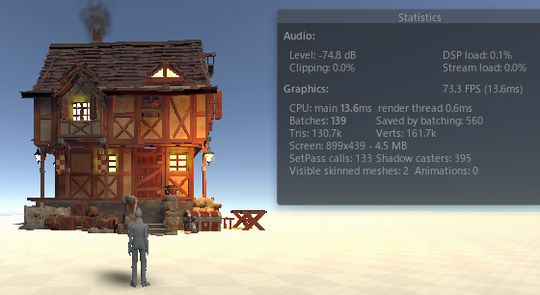
※テスト用の家は「RPG Medieval Kingdom Kit」を使用しています。
変換後
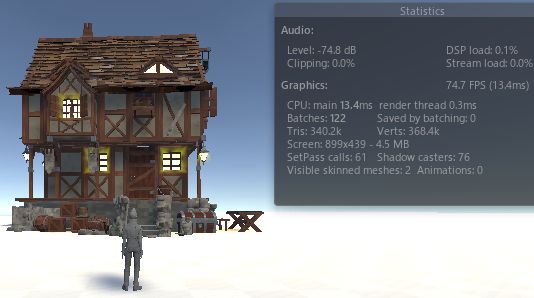
Batchesは139から122へ。SetPass callsは133から61になりました。
Mesh Bakerは次のように変換方法が複数あります。この記事では「TextureBaker And MultiMeshBaker」を使用してます。
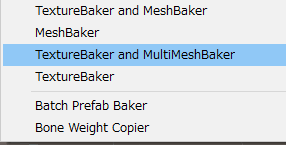
ちなみに「TextureBaker And MeshBaker」だとBatchesは80。SetPass callsは60。「MeshBaker」だとBatchesは116。SetPass callsは78でした。
通常は「TextureBaker And MeshBaker」を使用すると良いと思います。また、操作方法はほとんど同じです。
使い方
メニューの[ゲームオブジェクト][Create Other][Mesh Baker][TextureBaker And MultiMeshBaker]を選択します。
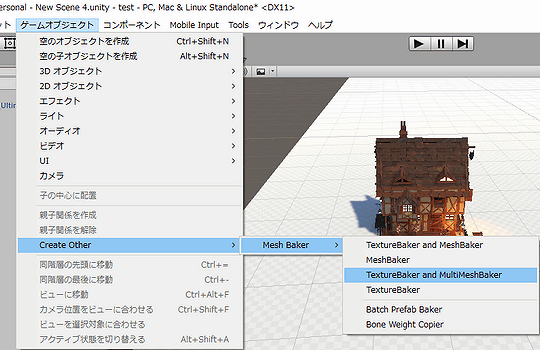
ヒエラルキーに「TextureBaker (0)」が作成されますので選択します。
インスペクターの「Open Tools For Adding Objects」を押します。
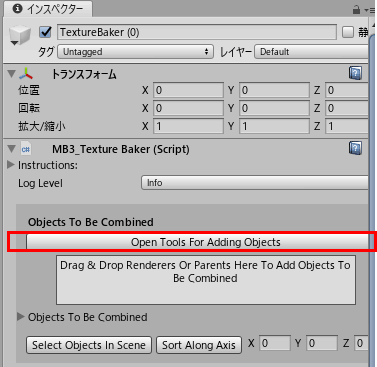
[1]で保存するフォルダを選択します。次に[2]を押します。
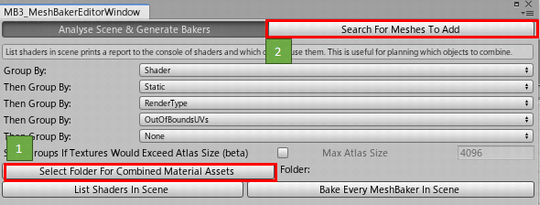
[1]のチェックをオフにする。次にヒエラルキーから変換対象のゲームオブジェクトを選択する。そして、[2]のボタンを押す。
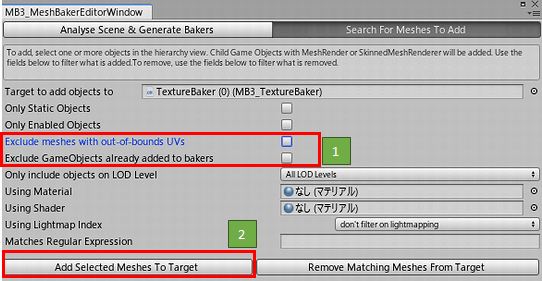
現在、表示されているウインドウを閉じて、ヒエラルキーにある「TextureBaker (0)」を選択。インスペクターで[1][2][3][4]の順序で進みます。
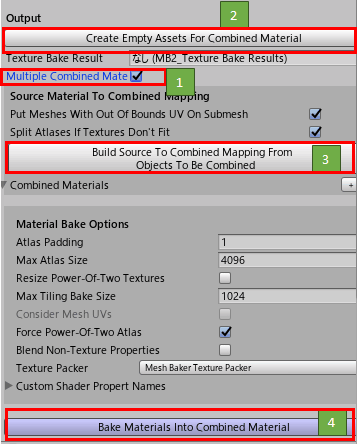
最後にヒエラルキーにある「TextureBaker (0)」の子オブジェクトである「MultiMeshBaker」を選択してインスペクターで「Bake」を押します。
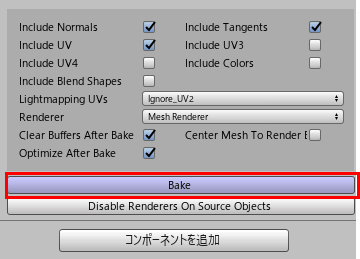
すると、ヒエラルキーに「CombinedMesh-MultiMeshBaker」が作成されています。その子オブジェクトにUnity標準機能の「メッシュコライダー」を追加して、元の変換対象のオブジェクトを非表示または削除すればOKです。
※細かい設定などは各自で調整して下さい。
関連記事
プチモンテ ※この記事を書いた人
 | |
 | 💻 ITスキル・経験 サーバー構築からWebアプリケーション開発。IoTをはじめとする電子工作、ロボット、人工知能やスマホ/OSアプリまで分野問わず経験。 画像処理/音声処理/アニメーション、3Dゲーム、会計ソフト、PDF作成/編集、逆アセンブラ、EXE/DLLファイルの書き換えなどのアプリを公開。詳しくは自己紹介へ |
| 🎵 音楽制作 BGMは楽器(音源)さえあれば、何でも制作可能。歌モノは主にロック、バラード、ポップスを制作。歌詞は抒情詩、抒情的な楽曲が多い。楽曲制作は🔰2023年12月中旬 ~ | |











